• مسجل في: حلول إصلاح الهاتف • حلول مجربة
يعد فقدان البيانات من جهاز iPhone 13 الخاص بك شعورًا مروعًا. يمكن أن تُفقد البيانات بسبب عوامل متعددة مثل فقدان الهاتف ، وحذفه عن غير قصد ، واستعادة نُسخ iTunes الاحتياطية الخاطئة ، والضرر المادي للهاتف ، وتحديثات iOS ، وغير ذلك الكثير.
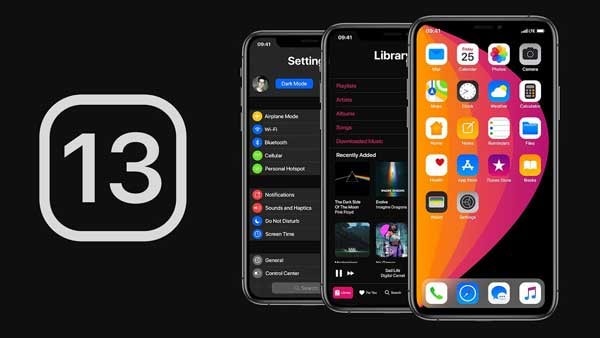
قد يكون فقدان البيانات الأساسية أو الخاصة من iPhone 13 محبطًا للغاية. لذلك ، يميل المستخدمون إلى البحث عن طرق أو أدوات أخرى لاستعادة البيانات المحذوفة من iPhone 13 . إذا كنت ترغب في استعادة البيانات الأساسية من جهاز iPhone 13 الخاص بك ولا تعرف أفضل طريقة ممكنة للقيام بذلك ، فلا داعي للقلق لأن هذه المقالة هي المكان المناسب لإصلاح مشكلتك.
الجزء 1: كيفية استرداد البيانات مباشرة من iPhone 13
يمكن للمستخدم استعادة سجلات الهاتف من iPhone بمساعدة الطرق المذكورة أدناه.
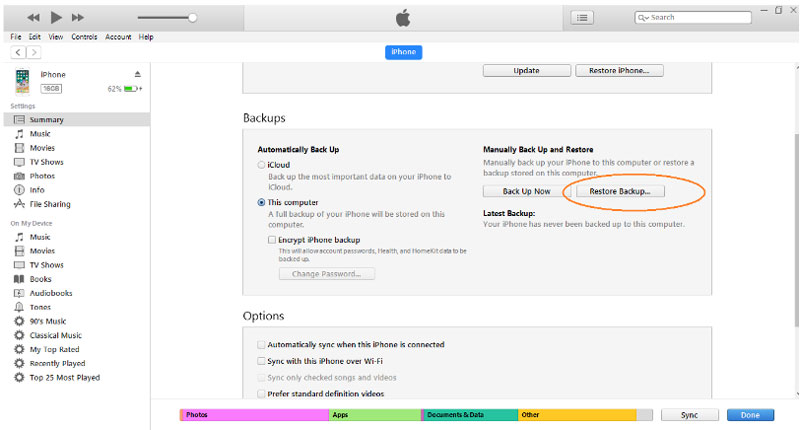
الحل 1: الاسترداد من iTunes
يمكن لـ iTunes استعادة الملف المحذوف افتراضيًا عند توصيل جهاز iPhone 13 بجهاز الكمبيوتر الخاص بك. ومع ذلك ، فإنه يحتوي أيضًا على خيار استرداد البيانات يدويًا في أي وقت. لاستعادة بياناتك المحذوفة من iTunes ، تحتاج إلى اتباع الخطوات المذكورة أدناه بشكل صحيح.
- أولاً ، تحتاج إلى توصيل جهاز iPhone 13 بأجهزة الكمبيوتر التي عادةً ما تقوم بالمزامنة معها.
ملاحظة: يمكنك توصيل جهازك من خلال كبلات USB أو اتصال Wi-Fi عن طريق مزامنة محتوى iTunes على الكمبيوتر مع iPhone 13 على Wi-Fi.
- في تطبيق iTunes بجهاز الكمبيوتر ، انقر على رمز يشبه الجوال بالقرب من الجانب العلوي الأيمن من نافذة iTunes.
- انقر للتلخيص. </ li>
- أخيرًا ، انقر على " نسخ احتياطي الآن " أسفل النسخة الاحتياطية.
علاوة على ذلك ، إذا قمت بتشفير النسخة الاحتياطية الخاصة بك ، فحدد "تشفير النسخ الاحتياطي لـ iPhone 13" ، وأدخل كلمة المرور ، ثم انقر فوق تعيين كلمة المرور.
إذا كنت تريد أن تكون متأكدًا بنسبة 100 في المائة من البيانات التي يتم استردادها إلى جهاز iPhone 13 الخاص بك ، فحدد "تحرير - تفضيلات" ثم انقر فوق "الأجهزة". تحتوي النسخة الاحتياطية المشفرة على رمز قفل في قائمة النسخ الاحتياطية.
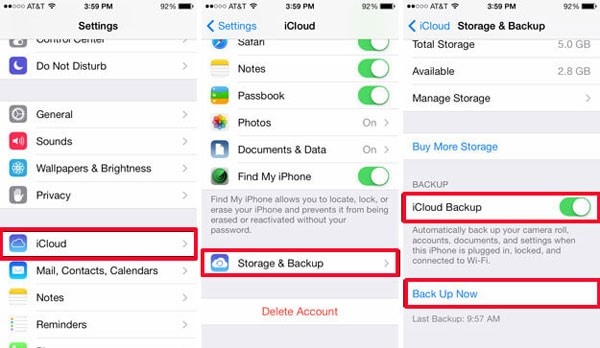
الحل 2: الاسترداد من iCloud
iCloud هي طريقة أخرى لاستعادة النصوص من iPhone . للقيام بذلك ، اتبع الخطوات الواردة أدناه.
- في جهاز iPhone 13 ، انتقل إلى الإعدادات - عام - تحديث البرنامج . في حالة توفر إصدار جديد من iOS ، اتبع التعليمات لتنزيله.
- الآن ، لاستعادة النسخ الاحتياطية الأخيرة ، انتقل إلى الإعدادات - اسمك - iCloud - إدارة التخزين - النسخ الاحتياطية. بعد ذلك ، انقر فوق الجهاز المفهرس ضمن النسخ الاحتياطية إذا كنت تريد معرفة تاريخ وحجم النسخ الاحتياطية الأخيرة.
- بعد ذلك ، تحتاج إلى النقر فوق "إعادة تعيين" في علامة التبويب "عام" لحذف كل المحتوى والإعدادات.
- بعد ذلك ، في التطبيق & شاشة البيانات ، انقر فوق استعادة من نسخة iCloud الاحتياطية وقم بتسجيل الدخول باستخدام Apple ID الخاص بك.
- انقر على " اختيار نسخة احتياطية " في iCloud واختر البيانات التي تريد استردادها من قائمة النُسخ الاحتياطية المتاحة.
الجزء 2: استعادة البيانات المحذوفة باستخدام أداة استعادة البيانات القوية: Dr.Fone - Data Recovery
عندما يتلف iPhone الخاص بك لسبب ما ، تذهب إلى المتجر لإصلاحه. ومع ذلك ، عند استخدام Dr. Phone - Data Recovery لاستعادة سجلات الهاتف من iPhone الخاص بك ، فلن تضطر إلى قضاء وقتك الثمين في ورشة الإصلاح. Dr.Fone - استعادة البيانات يدعم استرداد iOS 12 والإصدارات السابقة والبيانات مثل جهات الاتصال والنصوص والرسائل وسجلات الهاتف والتقويمات وإشارات سفاري المرجعية والملحقات. على الرغم من أنه يعيد هاتفك إلى الوضع الطبيعي ، إلا أنه لن يسترد البيانات التي فقدتها. اتبع الخطوات أدناه لاستعادة البيانات المفقودة في هاتفك الجديد.

Dr.Fone - Data Recovery (iOS)
أفضل بديل لبرنامج Recuva للاسترداد من أي أجهزة iOS
- مصمم بتقنية استرداد الملفات من iTunes أو iCloud أو الهاتف مباشرة.
- القدرة على استعادة البيانات في سيناريوهات خطيرة مثل تلف الجهاز أو تعطل النظام أو الحذف العرضي للملفات.
- يدعم تمامًا جميع الأشكال الشائعة لأجهزة iOS مثل iPhone 13/12/11 و iPad Air 2 و iPod و iPad وما إلى ذلك.
- توفير تصدير الملفات المسترجعة من Dr.Fone - استعادة البيانات (iOS) إلى جهاز الكمبيوتر الخاص بك بسهولة.
- يمكن للمستخدمين استرداد أنواع البيانات الانتقائية بسرعة دون الحاجة إلى تحميل الجزء الكامل من البيانات تمامًا.
خطوة 1: أول شيء عليك القيام به هو توصيل جهاز الكمبيوتر الخاص بك بجهاز iPhone 13 الخاص بك ، والنقر فوق "استعادة البيانات" ، ثم "ابدأ" لفحص الملف.
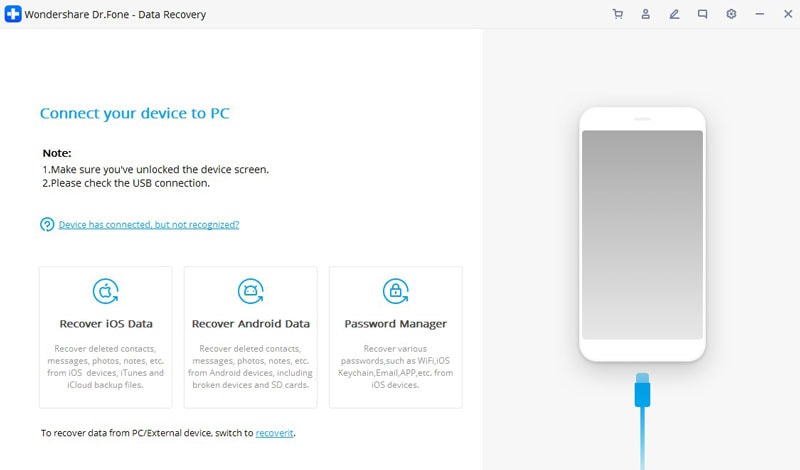
خطوة 2: بعد فحص الجهاز بالكامل ، حدد البيانات أو الملفات التي تريد استردادها وانقر فوق "استرداد" لحفظ البيانات على جهاز الكمبيوتر الخاص بك.

خطوة 3: تم الآن استعادة البيانات الكاملة التي كنت تعتقد أنك فقدتها عندما تعرض هاتفك للتلف إلى جهاز iPhone 13 الخاص بك.

الجزء 3: المقارنة: Wondershare Dr.Fone مقابل iTunes / iCloud Backups
1. Dr. Fone - Data Recovery
Dr.Fone هو أول برنامج لاستعادة بيانات iPhone في العالم بأعلى معدل لاستعادة بيانات iPhone. إنه البرنامج الذي يستعيد البيانات بكفاءة ، ونقل الهاتف ، وما إلى ذلك ، إلى كل من هواتف iPhone و Android الذكية. يسمح لك باستعادة البيانات مثل جهات الاتصال والنصوص والرسائل وسجلات الهاتف والتقويمات وإشارات سفاري المرجعية والملحقات (مع النسخ الاحتياطي) ويدعم iOS 12 والإصدارات السابقة. ومع ذلك ، لا يدعم البرنامج نظام التشغيل iOS 12 والإصدارات الأحدث.
ومع ذلك ، إذا كنت تستخدم iPhone 5 أو إصدارًا أحدث ولم تقم بنسخ البيانات احتياطيًا إلى iTunes من قبل ، فمن الخطورة نسبيًا القيام بذلك مباشرةً باستخدام هذه الأداة. علاوة على ذلك ، فهو متوافق مع استعادة أنواع البيانات الأخرى يدويًا.
يمكنك حتى تصدير كلمات مرور iPhone أو iPad إلى أي تنسيق تريده. ثم يسمح لك باستيراد iPasswords و LastPass و Keeper وغير ذلك الكثير.

2. iTunes/iCloud backups
تتضمن المحتويات التي يدعمها iTunes جهات الاتصال والنصوص ومقاطع الفيديو والصور والتطبيقات والمذكرات الصوتية والرسائل وسجلات الهاتف والتقويمات وملحقات إشارات سفاري فقط إذا كانت البيانات مخزنة في iTunes Backup. يسمح لك باستعادة بياناتك بمساعدة معرف اللمس من Apple ، وهو أمر سهل بعض الشيء للقيام بذلك.
وبالمثل ، يدعم iCloud بيانات مثل جهات الاتصال والتقويمات ومقاطع الفيديو والمذكرات. تتضمن البيانات التي لا يدعمها iCloud التطبيقات والمذكرات الصوتية وإشارات سفاري المرجعية وسجلات الهاتف والتقويمات. ومع ذلك ، فإن استعادة البيانات تستغرق وقتًا نظرًا لأنها تتطلب بعض الإعدادات قبل استعادة النسخة الاحتياطية إلى iPhone الجديد.
3. Which is better?
يعتمد الجهاز الذي ستختاره كليًا على تفضيلاتك نظرًا لأن كلا البرنامجين يشتركان في مزايا خاصة بهما. بينما يعد Dr.Fone برنامجًا آمنًا وفعالًا لا يحتاج إلى أي معرف لاستعادة النصوص من iPhone ، يتطلب iTunes و iCloud معرف Apple لاستعادة النسخ الاحتياطية. نحن نفضل Dr.Fone - استعادة البيانات لأنه على عكس iTunes و iCloud ، لا يتعين عليك الخضوع لخطوات طويلة لاستعادة بياناتك.
الجزء 4: أسئلة وأجوبة حول استعادة البيانات المفقودة
1. هل من الممكن استعادة الصور من iPhone التي تم محوها ولم يتم نسخها احتياطيًا مطلقًا؟
نعم ، يمكنك بالتأكيد استعادة الصور من iPhone حتى لو لم يتم نسخها احتياطيًا لسنوات. يمكنك الانتقال عبر iTunes / iCloud للتحقق من النسخة الاحتياطية التي يمكنك استعادتها. علاوة على ذلك ، يمكنك استخدام أداة لاستعادة البيانات مثل Dr.Fone - استعادة البيانات لاستعادة جميع البيانات المحذوفة أو المفقودة منها. إنها أداة استعادة البيانات الأولى في العالم وتعمل بفعالية فقط من خلال اتباع بضع خطوات بسيطة. يتيح لك تحديد الصور التي تريد استعادتها ثم تأمينها في أكثر الأماكن أمانًا.
2. كيف يمكنني استرجاع بيانات الايفون المحذوفة بدون نسخ احتياطي؟
إذا تعرض جهاز iPhone للتلف أو الضياع ، فسيكون ذلك محبطًا. ومع ذلك ، يمكنك استرداد البيانات من خلال الانتقال إلى إعدادات iTunes و iCloud ، باستخدام معرف Apple الخاص بك ، والنقر فوق استعادة النسخ الاحتياطي لاستعادة كل ما تريد استعادته. ومع ذلك ، إذا واجهت أي صعوبة في استرداد البيانات دون وجود نسخة احتياطية ، فيمكنك استخدام أداة استرداد مثل Wondershare's Dr. Fone - استعادة البيانات. إنها أسهل طريقة لاستعادة جميع بياناتك المفقودة. تقوم أداة Dr.Fone - استعادة البيانات بمسح وتسمح لك بتحديد البيانات التي تريد استعادتها. ثم يقوم بتخزين البيانات المحددة في الكمبيوتر الذي يتصل به جهاز iPhone الخاص بك.
3. كيف يمكن استعادة البيانات من iPhone بعد إعادة ضبط المصنع؟
يمكن استعادة بياناتك من iPhone بعد إعادة ضبط المصنع بثلاث طرق مختلفة ، تشمل:
- iTunes حيث يتعين عليك توصيل جهازك بجهاز الكمبيوتر الخاص بك ، وحدد جهازك ، وانتقل إلى صفحة الملخص ، وانقر على "استعادة النسخ الاحتياطي."
- iCloud حيث سيتم توجيهك إلى الشاشة التي ستطلب منك استعادة البيانات. انقر فوق الزر "استعادة" وانتظر حتى يتم استعادة بياناتك بالكامل على جهاز iPhone الخاص بك. ومع ذلك ، تأكد من أن جهازك متصل بشبكة Wi-Fi طوال العملية.
- أخيرًا ، استخدم أدوات استعادة البيانات مثل Dr.Fone - Data Recovery لنقل جميع البيانات المفقودة بكفاءة إلى جهاز iPhone الخاص بك.
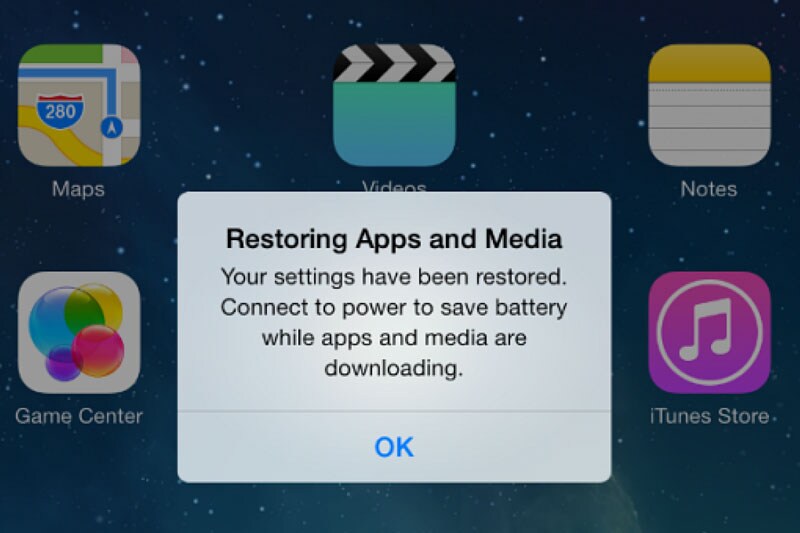
الخط السفلي
الآن ، ليس عليك أن تشعر بالإرهاق من فقدان بياناتك. ذلك لأن هذه الطرق هي أفضل الطرق لاستعادة البيانات المفقودة. من Dr.Fone - استعادة البيانات إلى iTunes أو iCloud ، أنت غارق في الكثير من الخيارات لاستعادة جهات الاتصال من iPhone 13. توفر لك هذه الطرق السهلة لاستعادة البيانات المفقودة إلى هاتفك الجديد إحساسًا بالأمان والفرح في نفس الوقت.
iPhone خطأ
- استعادة بيانات iPhone
- استرداد علامات تبويب Safari المحذوفة من iPad
- إلغاء حذف مقاطع فيديو iPod
- استعادة البيانات المحذوفة أو المفقودة من iPhone 6 Plus
- استعادة البيانات من جهاز iPad التالف بسبب المياه
- استعادة الفيلم المفقود من iPod
- استرداد البيانات المفقودة من جهاز iPhone مكسور
- استعادة البيانات من كلمة مرور iPhone
- استعادة رسائل الصور المحذوفة من iPhone
- استرداد مقاطع الفيديو المحذوفة من iPhone
- استعادة بيانات iPhone لا تعمل بشكل دائم
- برنامج Internet Explorer لأجهزة iPhone
- استرداد البريد الصوتي المحذوف
- تعليق iPhone على شاشة شعار Apple
- جهات الاتصال مفقودة بعد تحديث iOS 13
- أفضل 10 برامج لاستعادة بيانات iOS
- حلول مشاكل iPhone
- iPhone "مشكلة إعدادات"
- إصلاح فون الرطب
- iPhone "مشاكل لوحة المفاتيح"
- iPhone "مشكلة الصدى"
- iPhone "مستشعر القرب"
- iPhone مقفلة
- iPhone "مشاكل الاستقبال"
- مشاكل iPhone 6
- مشاكل الهروب من السجن iPhone
- iPhone "مشكلة الكاميرا"
- iPhone "مشاكل التقويم"
- iPhone "مشكلة الميكروفون"
- فون تحميل المشكلة
- iPhone "القضايا الأمنية"
- iPhone "مشكلة الهوائي"
- الحيل فون 6
- العثور على iPhone بلدي مشاكل
- iPhone المسألة فيس تايم
- iPhone مشكلة GPS
- iPhone مشكلة فيس بوك
- iPhone "مشاكل الصوت"
- iPhone "مشكلة اتصال"
- مشكلة منبه iPhone
- iPhone "المراقبة الأبوية"
- إصلاح فون الإضاءة الخلفية
- iPhone "حجم المشكلة"
- تنشيط فون 6s
- iPhone المحموم
- iPhone جهاز الالتقاط الرقمي
- استبدال البطارية فون 6
- iPhone البطارية
- iPhone "شاشة زرقاء"
- iPhone "للبطارية"
- iPhone "مشكلة البطارية"
- استبدال iPhone الشاشة
- iPhone "شاشة بيضاء"
- فون متصدع الشاشة
- إعادة تعيين كلمة المرور في البريد الصوتي
- iPhone "مشكلة استدعاء"
- iPhone "مشكلة الجرس"
- iPhone "مشكلة الرسائل النصية"
- iPhone "لا مشكلة الاستجابة"
- iPhone "مشاكل المزامنة"
- مشاكل شحن iPhone
- iPhone "مشاكل البرامج"
- iPhone "سماعة رأس المشاكل"
- iPhone "مشاكل الموسيقى"
- iPhone "مشاكل البلوتوث"
- iPhone "مشاكل البريد الإلكتروني"
- تحديد فون مجددة
- iPhone لا يمكن الحصول على اتصال بريد
- iPhone هو "توصيل ذوي" لايتون